idea控制jenkins执行一键自动部署超详细教程+坑解决
一.背景
公司的项目一直手动maven打包、上传服务器、关闭/开启tomcat,整个流程下来耗时耗力,虽然可以将所有流程通过shell脚本一次性解决,但如果可以通过idea的Jenkins插件一键自动部署,那更省时省力。
下面是一个简单的发布tomcat的shell脚本,执行下面脚本的前提是要在服务器中安装了git、maven
# 先关闭tomcat进程
kill -9 `ps aux|grep tomcat|grep -v 'grep'| awk 'NR==1{print $2}'`
# 切换到项目存放位置
cd nxyyProjectSource/NXYY
# git拉取最新代码
git pull xxxx
# 切换到项目下面的代码存放位置
cd nxyy
# maven打包
mvn clean
mvn install -DskipTests
# 将war包放到tomcat下
cd
cp nxyyProjectSource/NXYY/nxyy/target/nxyy.war /home/tomcat/webapps
# 开启tomcat
cd /home/tomcat/bin
./startup.sh
# 查看日志
tail -f ../logs/catalina.out
每次git拉取时,都需要密码,进行下面的配置后,只需要在第一次输入密码后会永久保存到服务器中,下次再git拷贝/拉取时就不需要输入密码了:
git config --global credential.helper store
如果想清除账号和密码,输入:
git config --global credential.helper reset
如果想临时存储(默认15分钟),输入:
git config --global credential.helper cache
单独对某个项目免密,在https链接里加入username:password
git remote add origin https://username:password@xxx.git
上面这些配置保存在.git/config里。
二.Jenkins的安装/配置/热部署/脚本tomcat重启
-
下载安装包jenkins.war;
-
在安装包根路径下,运行命令
java -jar jenkins.war --httpPort=8080(linux环境、Windows环境都一样),运行后有一个密码,需要登录时使用:
-
打开浏览器进入链接
http://ip:8080, -
选择后,进入插件安装页面,有些插件安装失败,可以点击到后面的再次安装:

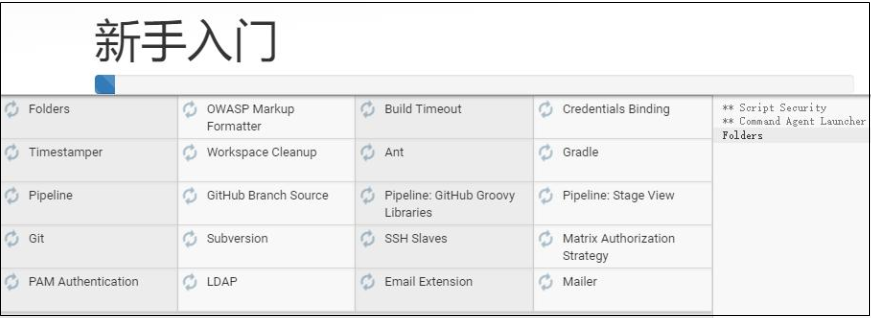
-
设置初始用户和密码,为下次登录时使用:

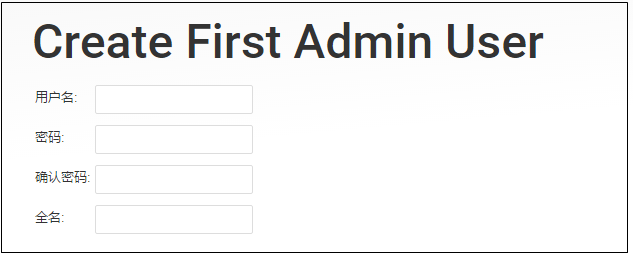
-
进入系统,安装完成:

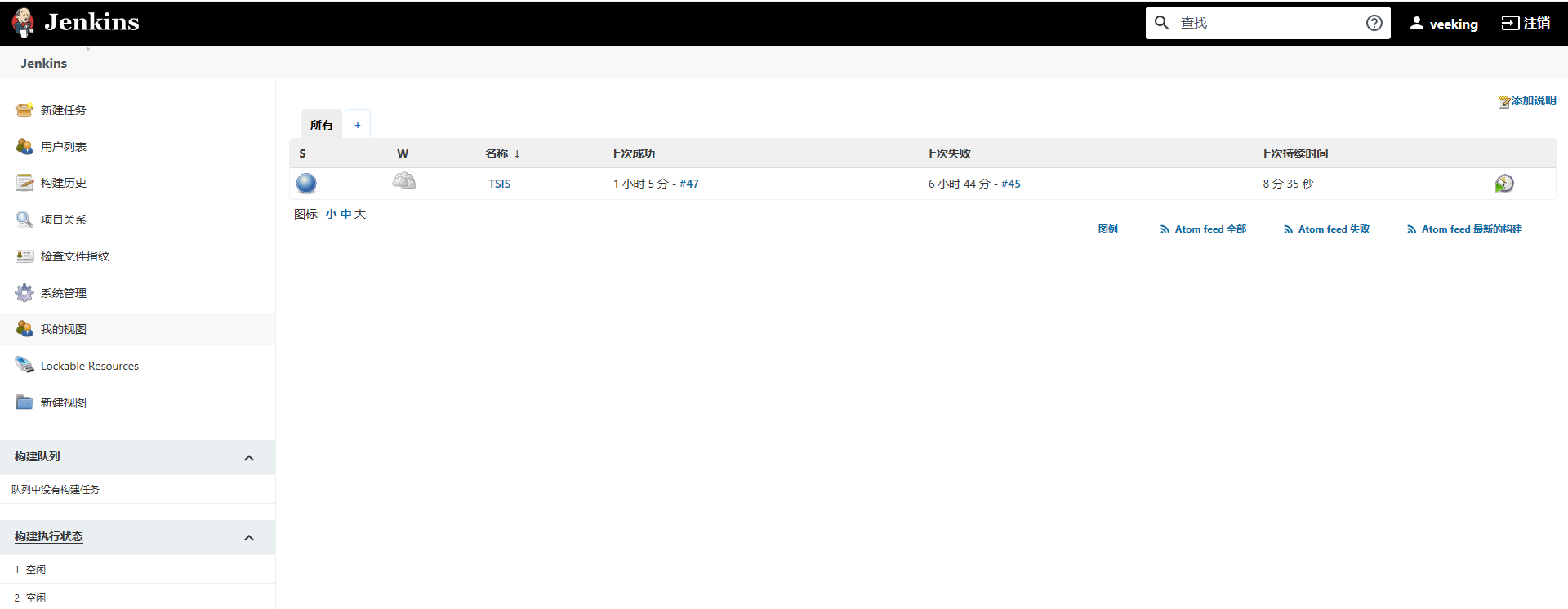
-
注意,如果还是进入不了系统,需要稍等一下,或者刷新页面,如果还是进入不了,需要重新启动jenkinds服务器,在启动首页url后面加上restart就可以了【重启:
http://ip:8080/restart】; -
如果输入默认密码之后,一直卡住问题:


-
在$JENKINS_HOME/hudson.model.UpdateCenter.xml文件中,默认内容如下:
<?xml version='1.0' encoding='UTF-8'?> <sites> <site> <id>default</id> <url>http://updates.jenkins-ci.org/update-center.json</url> </site> </sites
-
这个地址在外国的服务器,因为墙的原因,下载初始化界面所需插件不了,就一直处于等待状态,把url改为
http://mirror.xmission.com/jenkins/updates/update-center.json就解决了
-
-
-
进行系统系统配置设置Jenkins的访问路径,当然,这个路径在创建用户名之后会出现:


-
设置插件安装源:插件管理 -> 高级,http://mirror.xmission.com/jenkins/updates/current/update-center.json


-
进行系统管理的全局工具配置,maven、JDK、Git的配置:


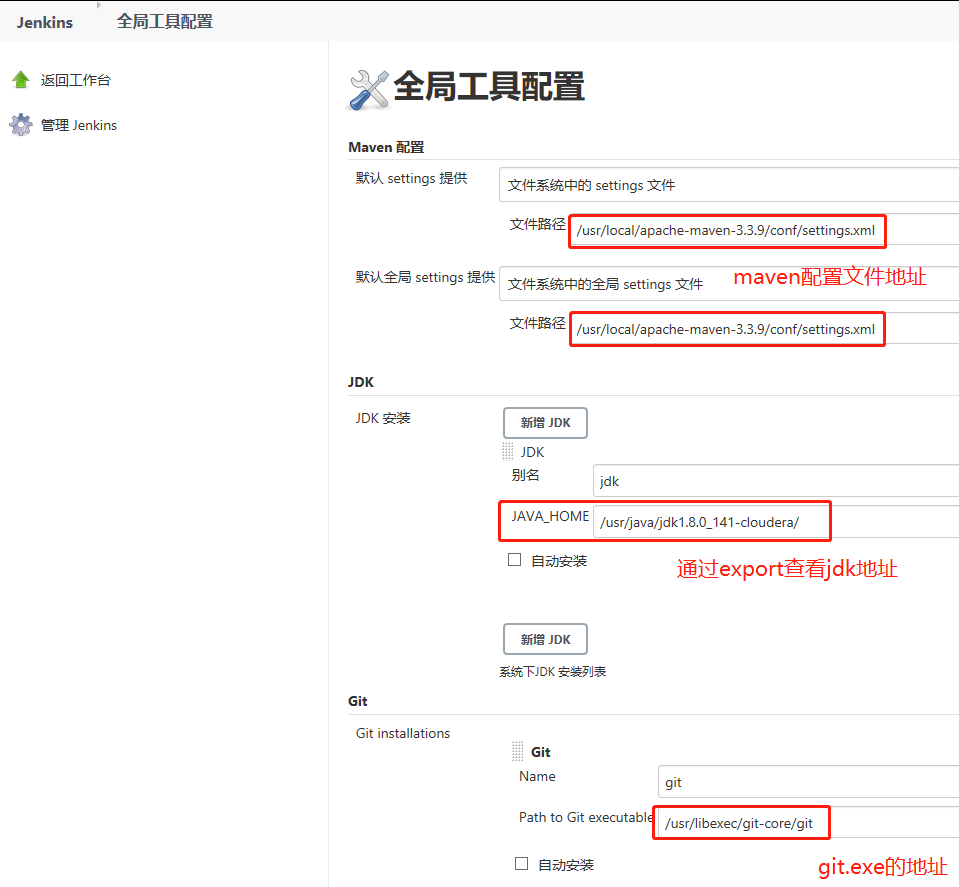
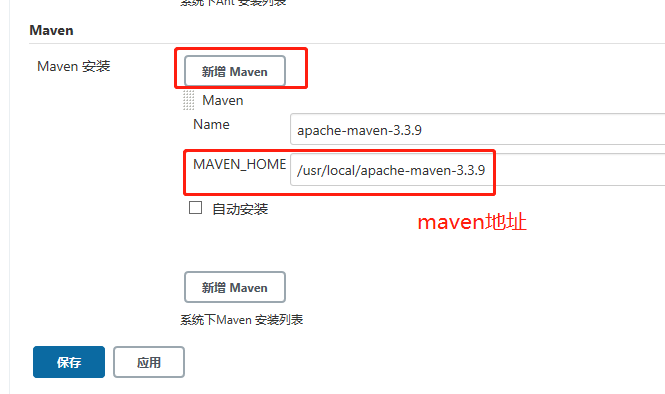
-
配置完后进行项目的搭建,选择新建任务:


-
在进行项目信息配置前,需要一些凭证Credentials信息,比如git的用户名和密码、tomcat用户的用户名和密码:系统管理 -> 凭据(Manage Credentials)

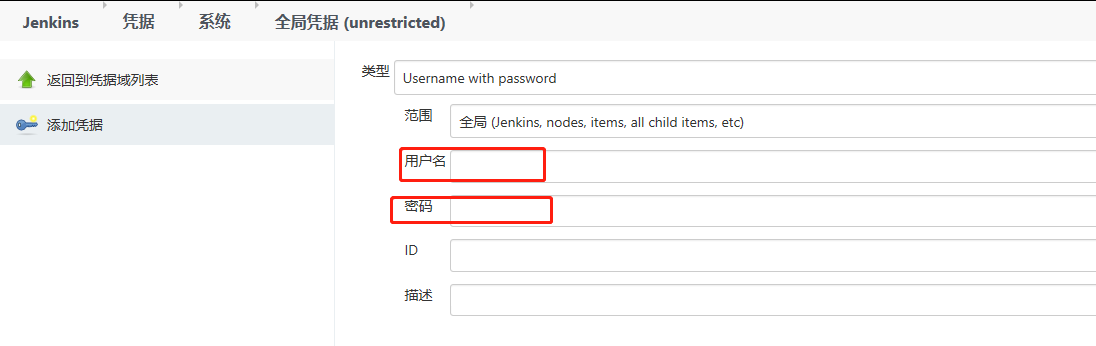
-
需要tomcat的用户名和密码,是为了让Jenkins可以远程发布tomcat,在tomcat的conf下tomcat-users.xml里面配置的:tomcat远程发布需要修改tomcat-users.xml、context.xml(下文构建遇到的坑第5点)、manager.xml(下文构建遇到的坑第6点)
<tomcat-users xmlns="http://tomcat.apache.org/xml" xmlns:xsi="http://www.w3.org/2001/XMLSchema-instance" xsi:schemaLocation="http://tomcat.apache.org/xml tomcat-users.xsd" version="1.0"> <role rolename="manager-gui"/> <role rolename="manager-script"/> <role rolename="manager-jmx"/> <role rolename="manager-status"/> <role rolename="admin-gui"/> <user username="用户名" password="密码" roles="manager-gui,manager-script,manager-jmx,manager-status,admin-gui"/> </tomcat-users>
-
-
进行项目信息的配置,在配置完进行构建,tomcat必须在服务器中是启动状态:

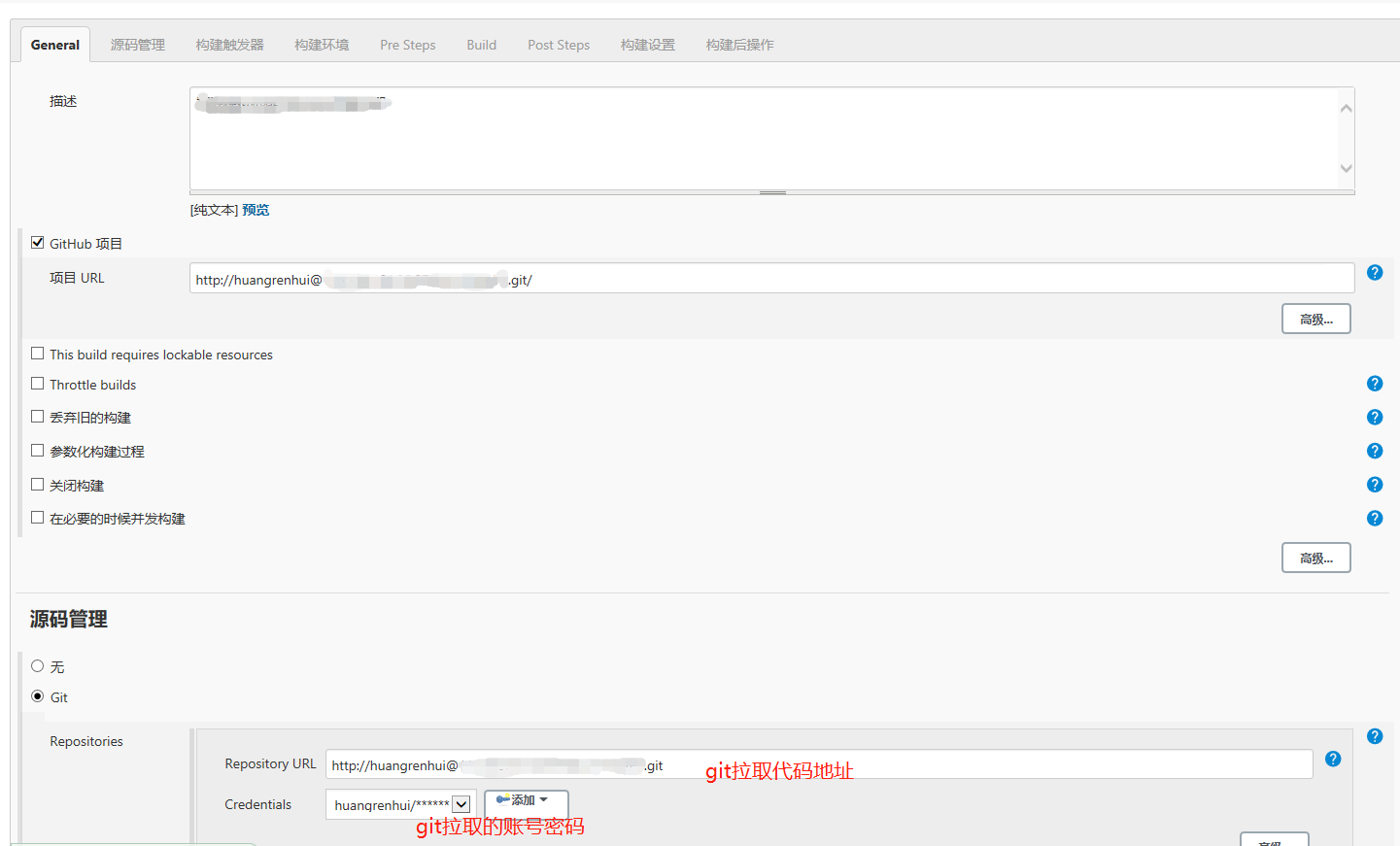
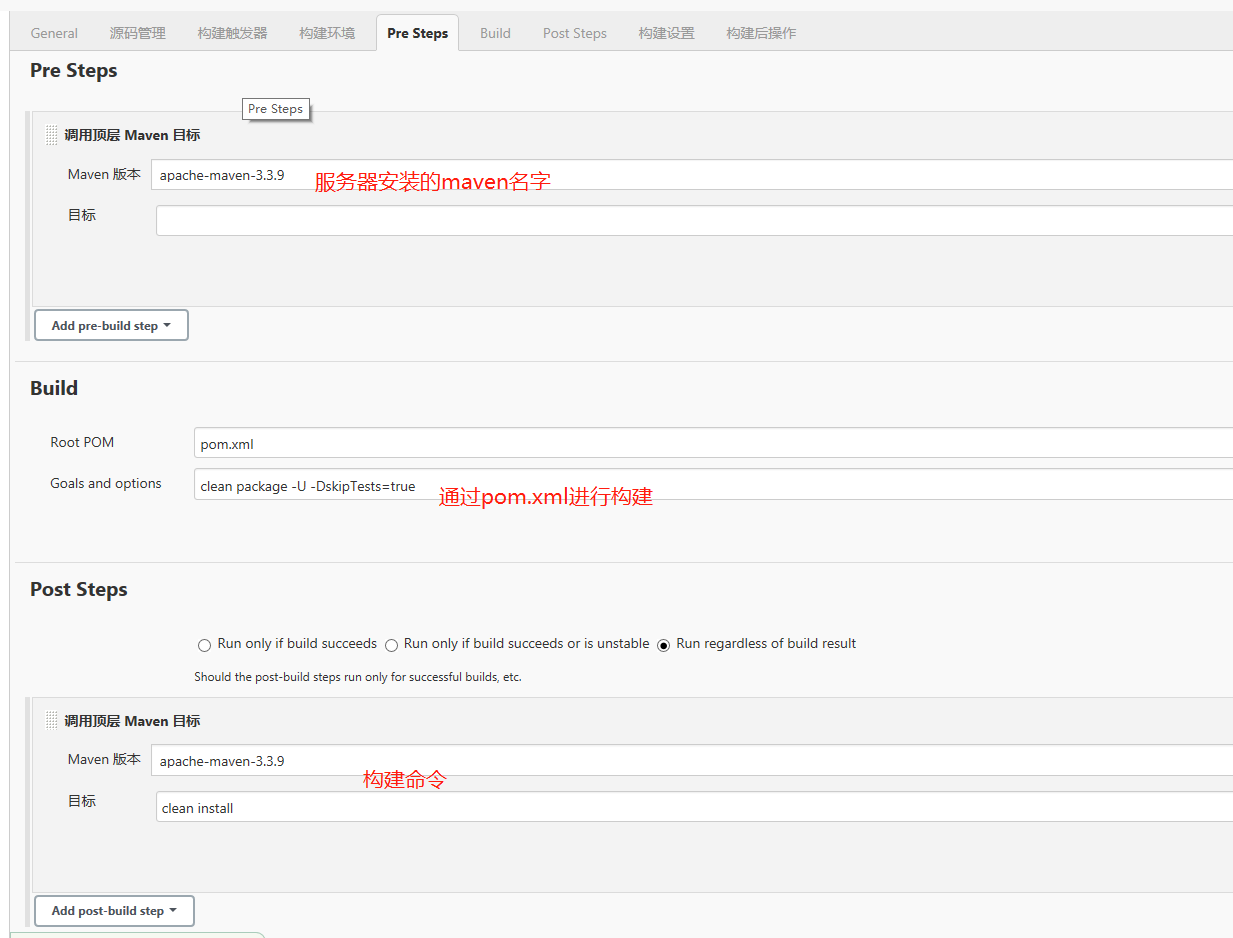
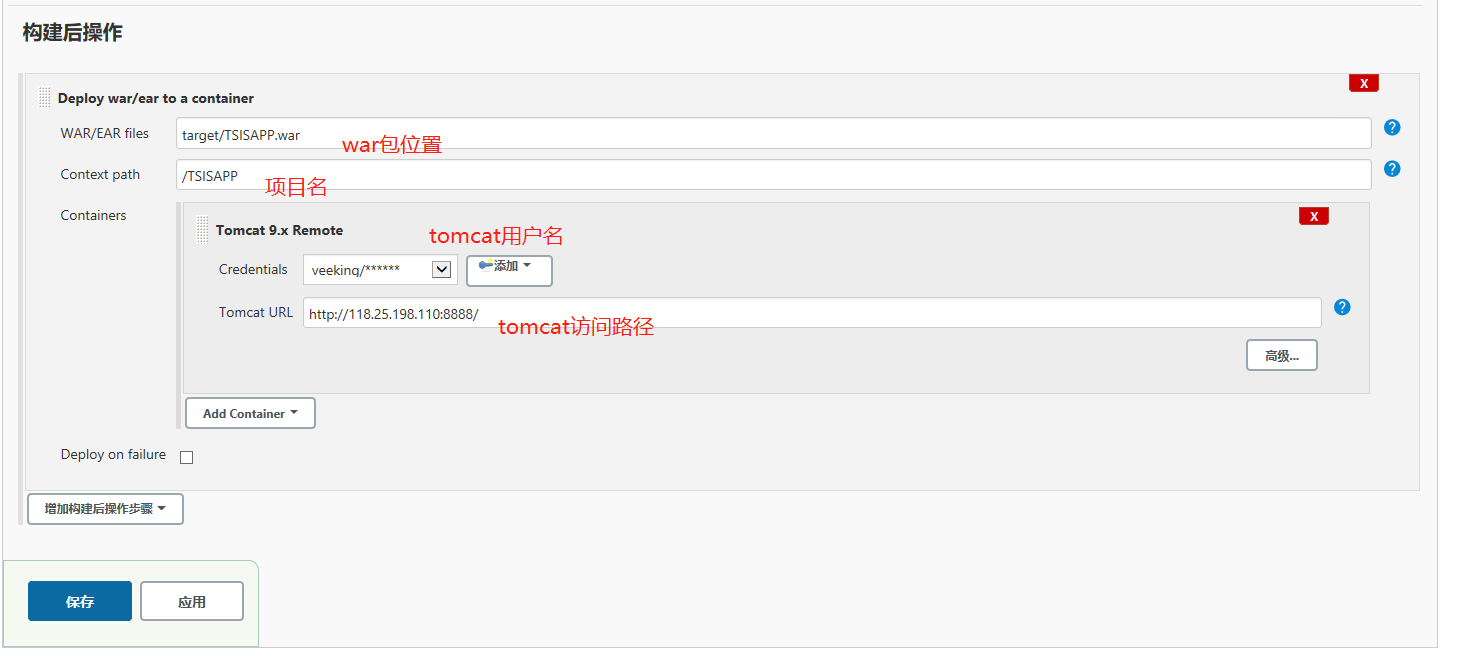


-
上面是tomcat热部署,下面进行tomcat的重启执行项目:
-
先安装插件Publish Over SSH,进行信息配置:系统管理 -> 信息配置 -> Publish over SSH

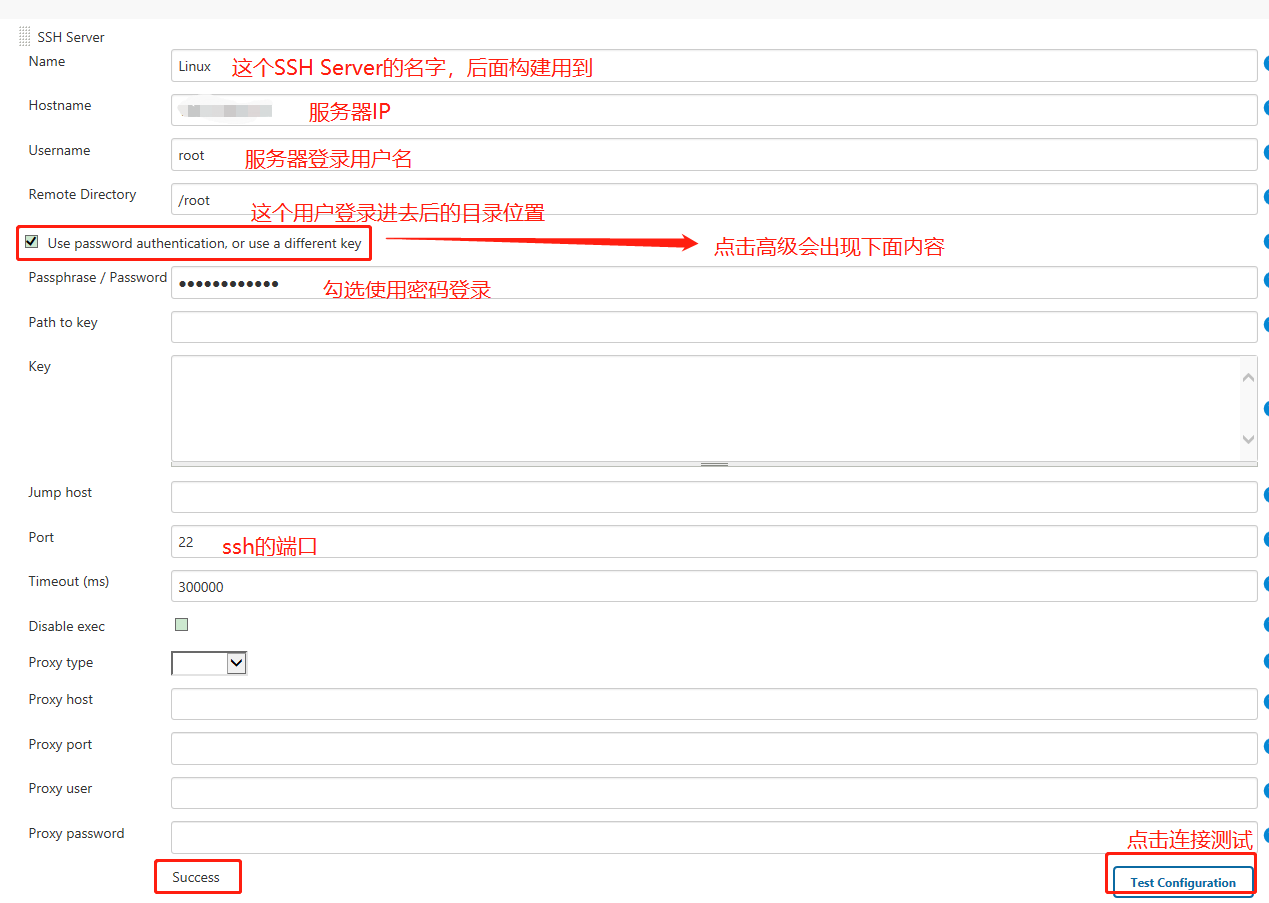
-
构建的配置前需要创建一个重启tomcat的脚本:vi tomcat.sh,然后赋予执行权限chmod 777 tomcat.sh
#这里需要加上JAVA_HOME的配置,虽然在本地的环境变量中已经配置了,但是远程调用的时候,还是需要配上的,否则执行脚本出错。 export JAVA_HOME=/usr/java/jdk1.8.0_141-cloudera # tomcat的位置 tomcat_home=/home/tomcat-dev #【3.1】 停止tomcat变量 SHUTDOWN=$tomcat_home/bin/shutdown.sh #【3.2】 启动tomcat变量 STARTTOMCAT=$tomcat_home/bin/startup.sh #【3.3】 删除所有项目文件包括war包和war解压后的文件 如果是局部发布这句不需要 这只是正对jenkins整个war发布 rm -rf /home/tomcat-dev/webapps/TSISAPP* #得到进程ID 这里也可以简写 如果你ps -ef|grep 项目名称 可以带出PID 那么可以直接写成这样 #之前为什么写那么长 是因为在用jenkins调用脚本的时候,也会带出jenkins调用脚本的那个进程 这样kill -9 就会killjenkins进程 导致一建发布中断 #所以这里一直写到了conf文件夹目录 #如果不需要用到jenkins可以用下面简洁版 得出PID命令 #PID=`ps -ef |grep 项目名称 |grep -v grep | awk '{print $2}'` #【3.4】 获取进程ID PID=`ps -ef |grep /home/tomcat-dev/conf |grep -v grep | awk '{print $2}'` if [ ! "$PID" ];then # 这里判断TOMCAT进程是否存在 echo "进程不存在" else echo "进程存在 杀死进程PID:$PID" kill -9 $PID fi #【3.5】启动项目 $STARTTOMCAT echo "启动项目" -
构建:Post Steps选择Send files or execute commands over SSH,下面的构建后操作 -> Deploy war/ear to a container 就不需要了:

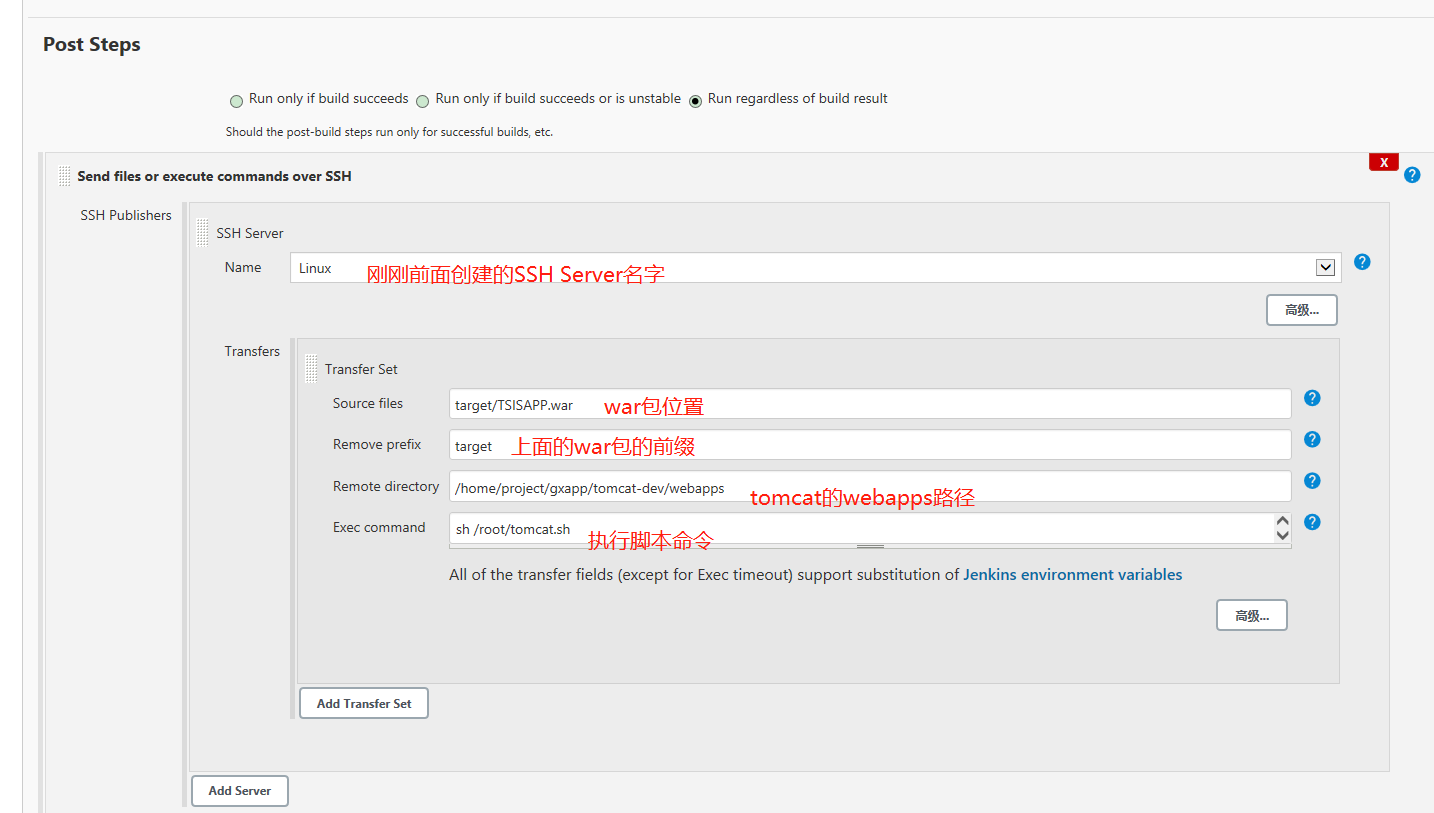
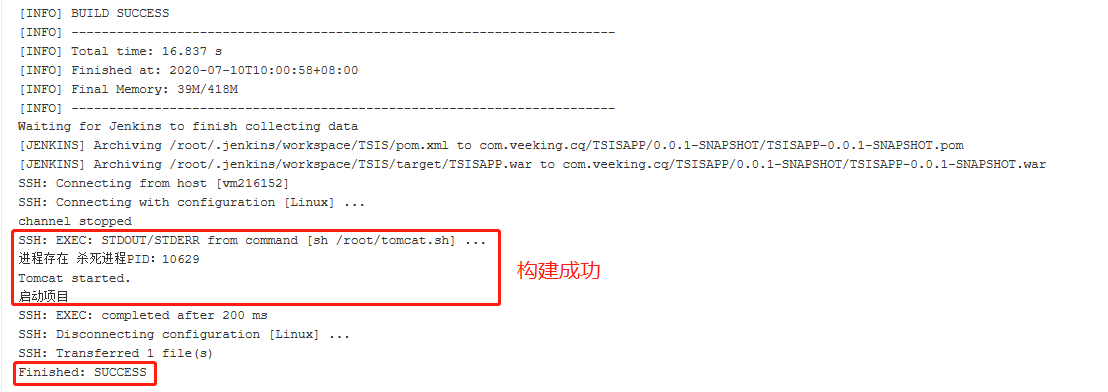

-
三.构建遇到的坑
-
如果没有构建一个maven项目,在插件中查找后进行安装:Maven Integration plugin
-
在构建后如果没有Deploy war/ear to a container,在插件中查找后进行安装:Deploy to container Plugin
-
出现下面的错误:
[ERROR] No goals have been specified for this build. You must specify a valid lifecycle phase or a goal in the format <plugin-prefix>:<goal> or <plugin-group-id>:<plugin-artifact-id>[:<plugin-version>]:<goal>. Available lifecycle phases are: validate, initialize, generate-sources, process-sources, generate-resources, process-resources, compile, process-classes, generate-test-sources, process-test-sources, generate-test-resources, process-test-resources, test-compile, process-test-classes, test, prepare-package, package, pre-integration-test, integration-test, post-integration-test, verify, install, deploy, pre-clean, clean, post-clean, pre-site, site, post-site, site-deploy. -> [Help 1]
-
解决办法:在pom.xml的<build>标签中添加
<defaultGoal>install</defaultGoal>
-
-
出现下面的错误:org.codehaus.cargo.container.ContainerException: Failed to deploy 或org.codehaus.cargo.container.ContainerException: The [cargo.remote.username] and [cargo.remote.password] properties are mandatory and need to be defined in your configuration
-
解决办法:在pom.xml的<build>标签中的<plugins>中添加
<plugin> <groupId>org.codehaus.cargo</groupId> <artifactId>cargo-maven2-plugin</artifactId> <version>1.4.9</version> <configuration> <container> <!-- 容器版本名称--> <containerId>Tomcat 9.x</containerId> <type>remote</type> </container> <configuration> <type>runtime</type> <properties> <!-- tomcat管理界面--> <cargo.remote.uri>http://ip:8888/manager/text</cargo.remote.uri> <!-- tomcat管理界面用户名和密码--> <cargo.remote.username>用户名</cargo.remote.username> <cargo.remote.password>密码</cargo.remote.password> </properties> </configuration> </configuration> </plugin>
-
-
出现下面的问题:Caused by: org.codehaus.cargo.container.tomcat.internal.TomcatManagerException: The username you provided is not allowed to use the text-based Tomcat Manager
-
解决办法:到tomcat的 /webapps/manager/META_INF/context.xml文件,将文件中对访问的来源受限设置注释
<Context antiResourceLocking="false" privileged="true" > <!-- <Valve className="org.apache.catalina.valves.RemoteAddrValve" allow="127\.\d+\.\d+\.\d+|::1|0:0:0:0:0:0:0:1" /> --> //注释掉即可 <Manager sessionAttributeValueClassNameFilter="java\.lang\.(?:Boolean|Integer|Long|Number|String)|org\.apache\.catalina\.filters\.CsrfPreventionFilter\$LruCache(?:\$1)?|java\.util\.(?:Linked)?HashMap"/> </Context>
-
-
tomcat远程连接出现403拒绝,在conf/Catalina/localhost下添加manager.xml
<?xml version="1.0" encoding="UTF-8"?> <Context privileged="true" antiResourceLocking="false" docBase="${catalina.home}/webapps/manager"> <Valve className="org.apache.catalina.valves.RemoteAddrValve" allow="^.*$" /> </Context> -
idea结合Jenkins插件进行远程发布,在Crumb Data通过http://ip:8080/crumbIssuer/api/xml?tree=crumb#获取填入时,出现CSRF enabled -> Missing or bad crumb data




-
通过搜索网上解决方案,大多都是说开启CSRF服务,

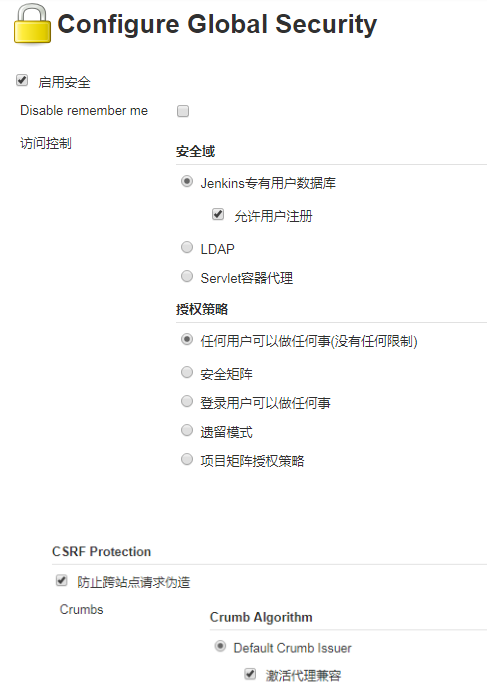
-
但还是无法解决该问题,解决办法:点击用户名 -> 设置 -> API Token -> 当前 Token,通过token名生成token,代替上面的用户名和密码,最后终于成功了



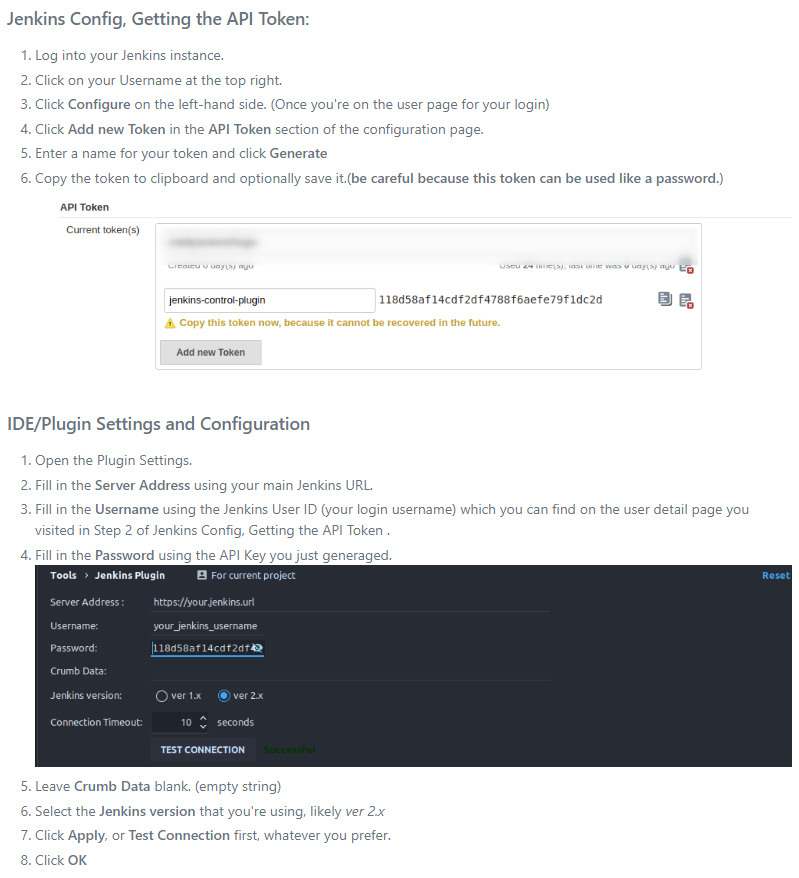
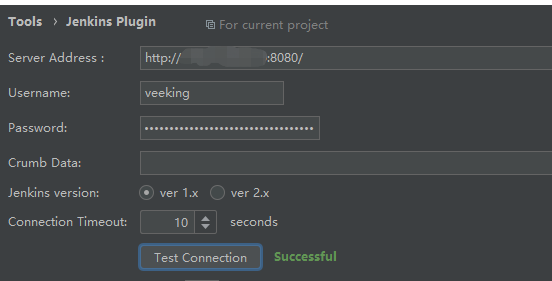
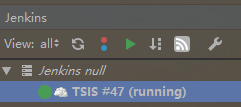
参考文献:ttps://www.cnblogs.com/huangrenhui/p/13272225.html
吾生也有涯,而知也无涯。


 浙公网安备 33010602011771号
浙公网安备 33010602011771号